Ako pridať, zmeniť alebo odstrániť pripojenia VPN v systéme Windows 8.1
Windows 8.1 poskytuje komplexnejší panel Nastavenia počítača(PC Settings) , ktorý je pre niektoré úlohy a nastavenia lepší a úplnejší ako tradičný ovládací panel(Control Panel) . Jednou z prekvapivých vecí, ktoré s tým môžete urobiť, je, že môžete vytvoriť pripojenia VPN , podrobne ich nakonfigurovať a odstrániť, keď ich už nebudete potrebovať. Všetko to funguje takto:
Ako spustiť Sprievodcu pridaním pripojenia VPN(Add VPN Connection Wizard)
Najprv otvorte nastavenia počítača(PC Settings) . Ak neviete ako, prečítajte si túto príručku: Šesť spôsobov prístupu k nastaveniam počítača(Six Ways to Access PC Settings) . Tam prejdite na Sieť(Network) a potom na Pripojenia(Connections) .

Nájdete tu niekoľko nastavení vrátane jedného s názvom VPN . Kliknite alebo klepnite na Pridať pripojenie VPN(Add a VPN connection) . Spustí sa sprievodca pridaním pripojenia VPN(Add a VPN connection) . Ak porovnáte tohto sprievodcu s počítačovou verziou(desktop version) , uvidíte, že tento ponúka viac možností prispôsobenia.

Zistil som to veľmi prekvapivo.
Ako pridať pripojenie VPN(VPN Connection) v systéme Windows 8.1(Windows 8.1)
Teraz, keď je sprievodca spustený, dokončite požadované možnosti konfigurácie. Najprv(First) vyberte poskytovateľa VPN používaného službou, ku ktorej sa pripájate. Windows 8.1 poskytuje podporu pre najpopulárnejšiu službu tohto typu.

Potom do poľa Názov servera alebo adresa(Server name or address) zadajte názov pripojenia a IP alebo adresu domény servera VPN .
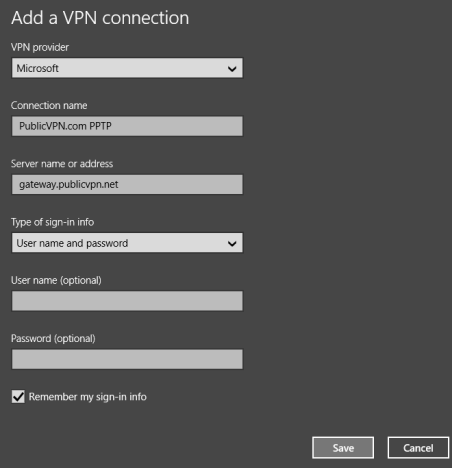
POZNÁMKA:(NOTE:) V závislosti od poskytovateľa VPN , ktorého používate, sa nemusí zobraziť výzva na zadanie prihlasovacích údajov. Ak je to tak, vyplníte len polia, ktoré sú upraviteľné a nie sú zašednuté. Potom môžete vybrať prihlasovacie údaje, ktoré sa použijú na pripojenie k službe VPN . V závislosti od nastavenia služby VPN budete potrebovať používateľské meno a heslo, čipovú kartu s čipom(smart card with a chip on it) alebo jednorazové heslo.

V závislosti od vybratých prihlasovacích údajov možno budete musieť zadať aj používateľské meno a heslo. V tomto kroku sú však voliteľné.

Z bezpečnostných dôvodov je však najlepšie zrušiť začiarknutie možnosti „Zapamätať si moje prihlasovacie údaje“("Remember my sign-in info") , aby sa ostatným sťažilo používanie vášho pripojenia VPN . Kliknutím(Click) alebo ťuknutím na položku Uložiť(Save) vytvorte pripojenie VPN a pripojenie je teraz uvedené v časti Nastavenia počítača(PC Settings) v časti Network -> Connections -> VPN .
Ako sa pripojiť k VPN v systéme Windows 8.1(Windows 8.1)
Zobrazte panel Siete . (Networks)V časti Pripojenia(Connections) kliknite alebo klepnite na pripojenie VPN a potom kliknite alebo klepnite na Pripojiť(Connect) .

Budete požiadaní o zadanie podrobností o vašom používateľskom účte. Zadajte používateľské meno a heslo pre pripojenie k sieti VPN a kliknite alebo klepnite na tlačidlo OK(OK) .

Ako upraviť vlastnosti(Properties) pripojenia VPN(VPN Connection) v systéme Windows 8.1(Windows 8.1)
Ak chcete niečo zmeniť na pripojenom pripojení VPN , môžete to urobiť v časti Nastavenia počítača(PC Settings) .
Prejdite na Sieť(Network) a potom na Pripojenia(Connections) . V pripojeniach VPN vyberte pripojenie, ktoré chcete nakonfigurovať, a stlačte Upraviť(Edit) .

Tým sa otvorí dlhý zoznam vlastností pripojenia a konfiguračných prepínačov a možností. Najprv(First) uvidíte časť Vlastnosti pripojenia .(Connection)
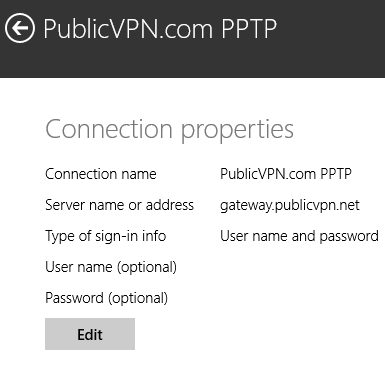
Stlačením tlačidla Upraviť(Edit) sa otvoria počiatočné nastavenia, ktoré ste zadali pri vytváraní pripojenia VPN . Vykonajte zmeny a stlačte Uložiť(Save) .

Ak prejdete nadol, máte nastavenia servera proxy VPN(VPN proxy settings) . Najprv(First) môžete zapnúť jeho automatickú konfiguráciu a zadať adresu konfiguračného skriptu.

Ak sa posuniete ďalej, môžete zapnúť manuálnu konfiguráciu a zadať potrebné podrobnosti na používanie proxy servera.

Po vykonaní požadovaných zmien nezabudnite stlačiť tlačidlo Uložiť(Save) , aby sa aplikovali.
Ako odstrániť pripojenie VPN(VPN Connection) v systéme Windows 8.1(Windows 8.1)
Ak chcete odstrániť pripojenie VPN , ktoré ste vytvorili, prejdite do PC Settings -> Network -> Connections . Vyberte pripojenie VPN , ktoré chcete odstrániť, potom stlačte tlačidlo Odstrániť(Remove) a potvrďte svoj výber.

Pripojenie je teraz odstránené zo systému Windows 8.1(Windows 8.1) .
Záver
Ako vidíte v tejto príručke, pridávanie a konfigurácia pripojení VPN z nastavení počítača(PC Settings) je jednoduché. Okrem toho získate prístup k prekvapivému množstvu nastavení, ktoré je možné podrobne zmeniť. Ak hľadáte ďalšie užitočné tipy na vytváranie sietí pre Windows 8.1 , neváhajte a prečítajte si články odporúčané nižšie.
Related posts
Ako odstrániť pripojenia VPN alebo PPPOE v systéme Windows 8 a Windows 8.1
Ako pridať a používať VPN v systéme Windows 10 (všetko, čo potrebujete vedieť) -
Ako vytvoriť, nakonfigurovať a používať pripojenie VPN v systéme Windows 8 a 8.1
Ako upraviť zoznam povolených aplikácií v bráne Windows Defender Firewall (a zablokovať ostatné)
Ako zablokovať vzdialenú plochu na počítači so systémom Windows -
Jednoduché otázky: Čo je brána Windows Firewall a ako ju zapnúť alebo vypnúť?
Ako bezdrôtovo premietať na TV alebo monitor z Androidu pomocou Miracast
Ako nainštalovať ľubovoľnú verziu systému Windows z iných počítačov v sieti
Predstavujeme Windows 8.1: Ako synchronizovať a zálohovať nastavenia
Ako nakonfigurovať nastavenia servera proxy v systéme Windows 10 -
Ako nastaviť systém od začiatku: najlepší spôsob inštalácie všetkého
Nastavte si smerovač TP-Link Wi-Fi 6 ako server VPN -
Ako vykonávať bezpečné bankové a finančné transakcie online
Pripojte zdieľané oddiely a priečinky systému Windows 7 v Ubuntu
5 dôvodov, prečo je brána Windows Firewall jednou z najlepších brán firewall
Ako prispôsobiť nastavenia zdieľania siete v systéme Windows 7
Ako vytvoriť a používať pripojenia VPN v systéme Windows 7
Aktualizujte Windows 10 z iného počítača v lokálnej sieti alebo na internete
Ako používať službu Windows Update z nastavení počítača so systémom Windows 8.1
Ako infikovať váš počítač so systémom Windows počas prehliadania webu a získať bezplatné veci
